Společně s příchodem iOS 12 přišla mimo jiné také zbrusu nová funkce Čas u obrazovky. Pomocí funkce Čas u obrazovky můžete jednoduše sledovat, kolik času denně, týdně či měsíčně trávíte u displeje vašeho iPhonu či iPadu. Až doteď byl Čas u obrazovky spíše záležitostí aplikací třetích stran, Apple se ale rozhodl, že takovou funkci chce mít integrovanou přímo v iOS, a tak ji do iOS 12 přidal. Funkce sama o sobě je velice dobře propracovaná a myslím si, že i plní svůj účel. Stačí pár dnů na to, abyste se zhrozili z toho, jak často váš telefon používáte. A jelikož Applu závisí na vašem zdraví, tak vás právě těmito číslo chce odradit od příliš častého používání telefonu.
Čas u obrazovky
Funkce Čas u obrazovky se nachází v nativní aplikaci Nastavení – zde poté stačí rozkliknout kolonku Čas u obrazovky. Po rozkliknutí na vás v horní části vyskočí název vašeho zařízení, které si můžete otevřít, abyste zjistili podrobnosti. Po rozkliknutí se tedy zobrazí kompletní graf a informace o tom, jak často zařízení používáte. Nesmí chybět také informace o nejvíce používaných aplikacích, kolikrát jste telefon drželi v ruce, kolik vám přišlo oznámení a další. V mém případě jsou tato čísla opravdu, řekl bych, tragická. Nahoře si ještě můžete přepnout, zda-li se chcete pohybovat v denním rozhraní a nebo v týdenním.
Čas u obrazovky si samozřejmě také můžete zamknout pomocí kódového zámku – stačí jednoduše zvolit možnost Používat kód Času u obrazovky – to je především pro případ, že se za sebe stydíte (vtip). Chcete-li si zobrazit zprávy z funkce Čas u obrazovky ze všech účtů přihlášených k iCloudu, můžete aktivovat funkci Sdílet mezi všemi zařízeními. A pokud máte ze všech těch čísel panickou hrůzu, pomocí poslední možnost Vypnout Čas u obrazovky můžete celou tuto funkci deaktivovat.
Klidový čas
V záložce klidový čas si můžete zvolit čas, mezi kterým budete moct používat jen povolené aplikace. To vás donutí k tomu, abyste ještě před spaním večer opustili veškeré sociální sítě a další aplikace, které mohou narušit váš spánek. Jedná se o vcelku drastickou funkci, avšak komu není rady…
Limity pro aplikace
Další, vcelku drastickou funkcí, je funkce Limity pro aplikace. V této funkci si můžete jednoduše nastavit kategorii aplikací, která bude časově omezená. Pokud tedy chcete snížit čas trávený na sociálních sítích, tak si stačí zvolit kategorii Sociální sítě. Poté si můžete jednoduše nastavit maximální denní časový limit právě pro určitou kategorii aplikací. Jednoduše tak omezíte čas strávený na sociálních sítích. Podle mě si tuto funkci nikdo sám od sebe nenastaví, avšak pokud máte doma ratolesti, které jdou s iPhonem ruku v ruce, může se vám právě funkce Limity pro aplikace hodit.
Povoleno vždy
V této sekci si můžete zvolit aplikace, které budou povolené jak v případě aktivní funkce Klidový čas, tak v případě aktivních Limitů pro aplikace. Jednoduše to znamená, že i v době klidu či po vypršení limitu pro aplikaci budete moct právě tyto aplikace používat i nadále. To se hodí především pro volání – tzn. Telefon a nebo například pro Mapy.
Omezení obsahu a soukromí
Tato kolonka zde byla přesunuta z kategorie Obecné – Zpřístupnění. Ve zkratce se jedná o funkci, díky které můžete nastavovat různá další omezení, především vašim dětem. Od povolených webových stránek, přes nákupy v App Storu, až po nastavení různých systémových komponent.
Doufám, že vám tento návod pomohl v tom, abyste mohli používat funkci Čas u obrazovky na maximum. Pokud vás zajímají návody ohledně dalších novinek z iOS 12, tak určitě sledujte magazín Letem světem Applem, kde se během následujících dní objeví několik dalších návodů, pomocí kterých budete schopni nový operační systém iOS 12 ovládat na maximum.
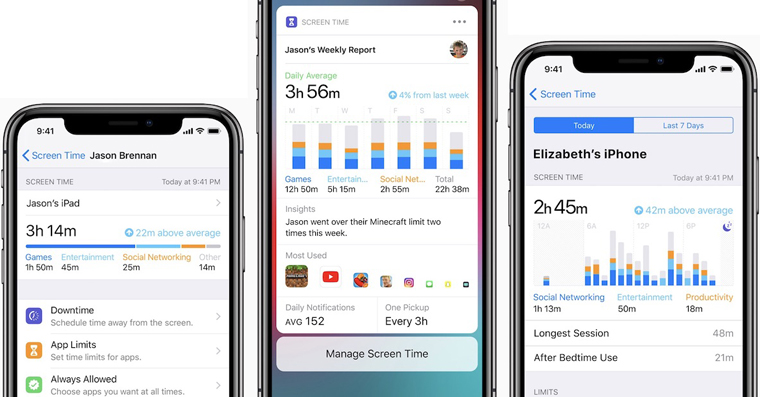
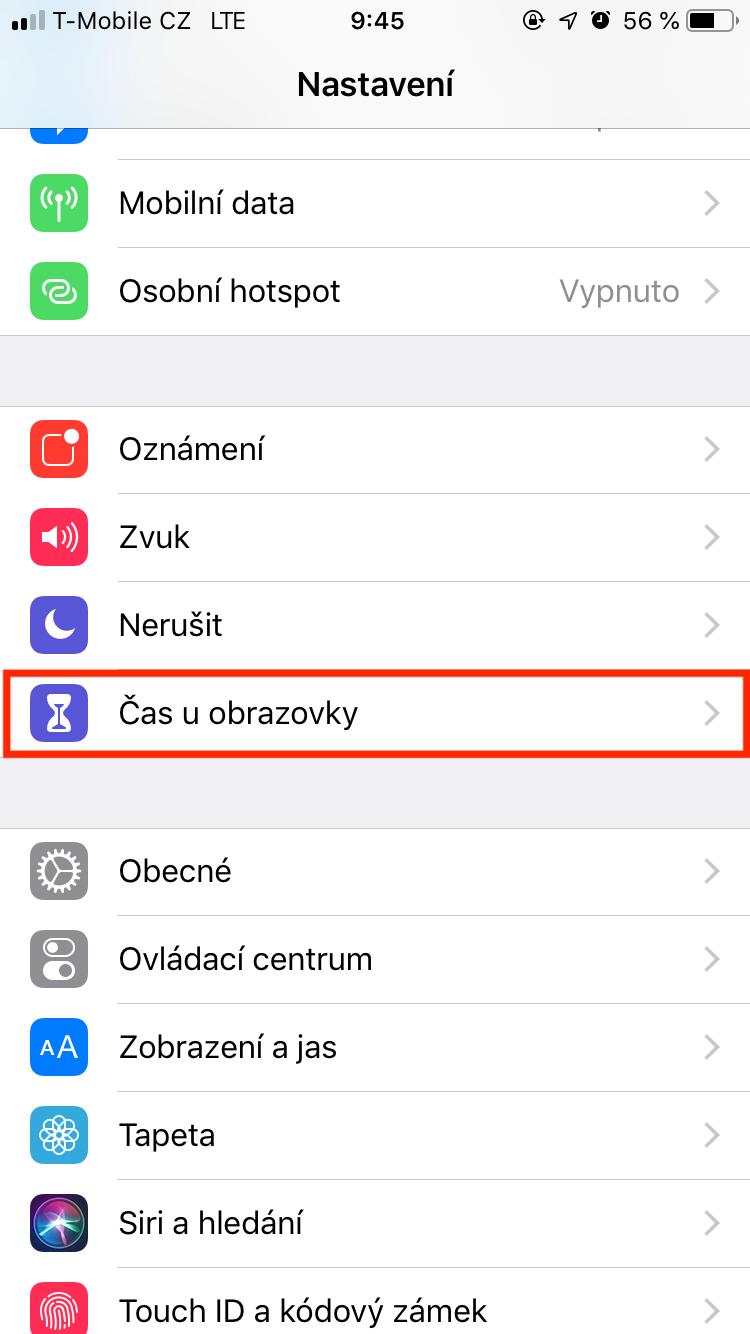
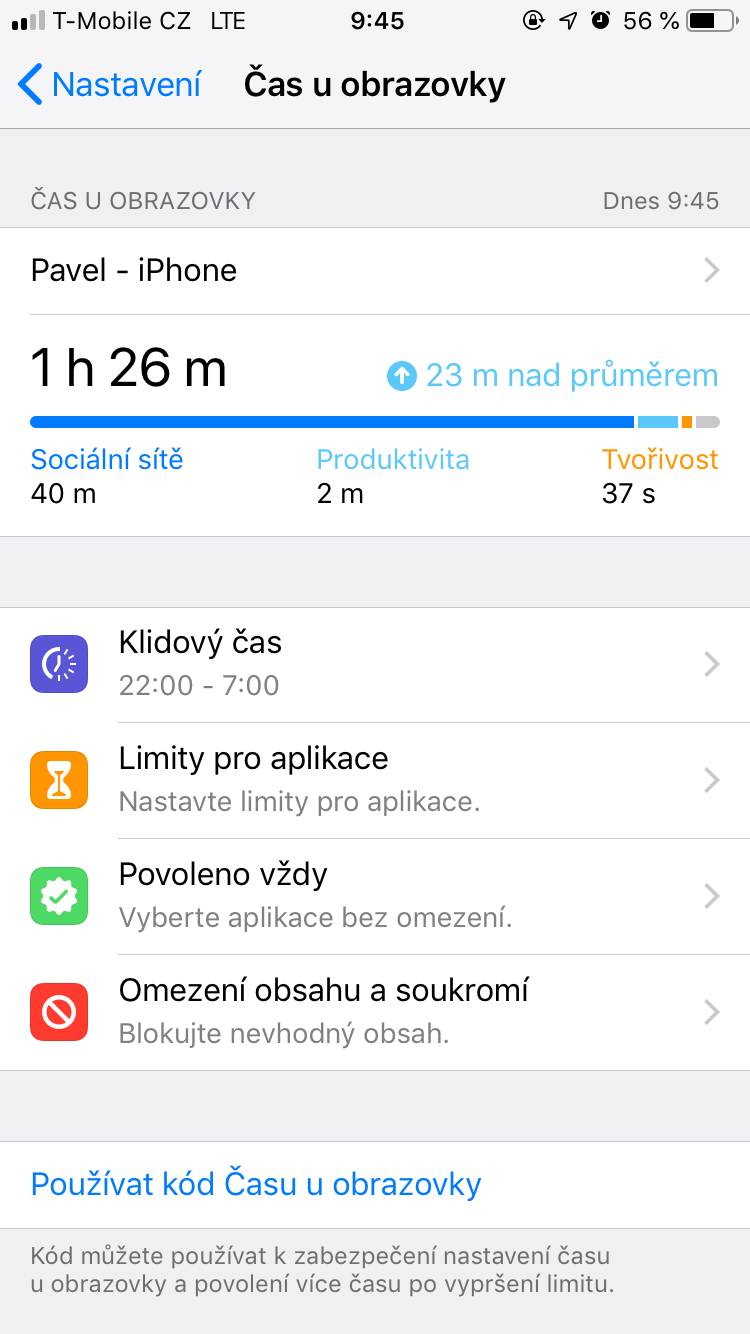
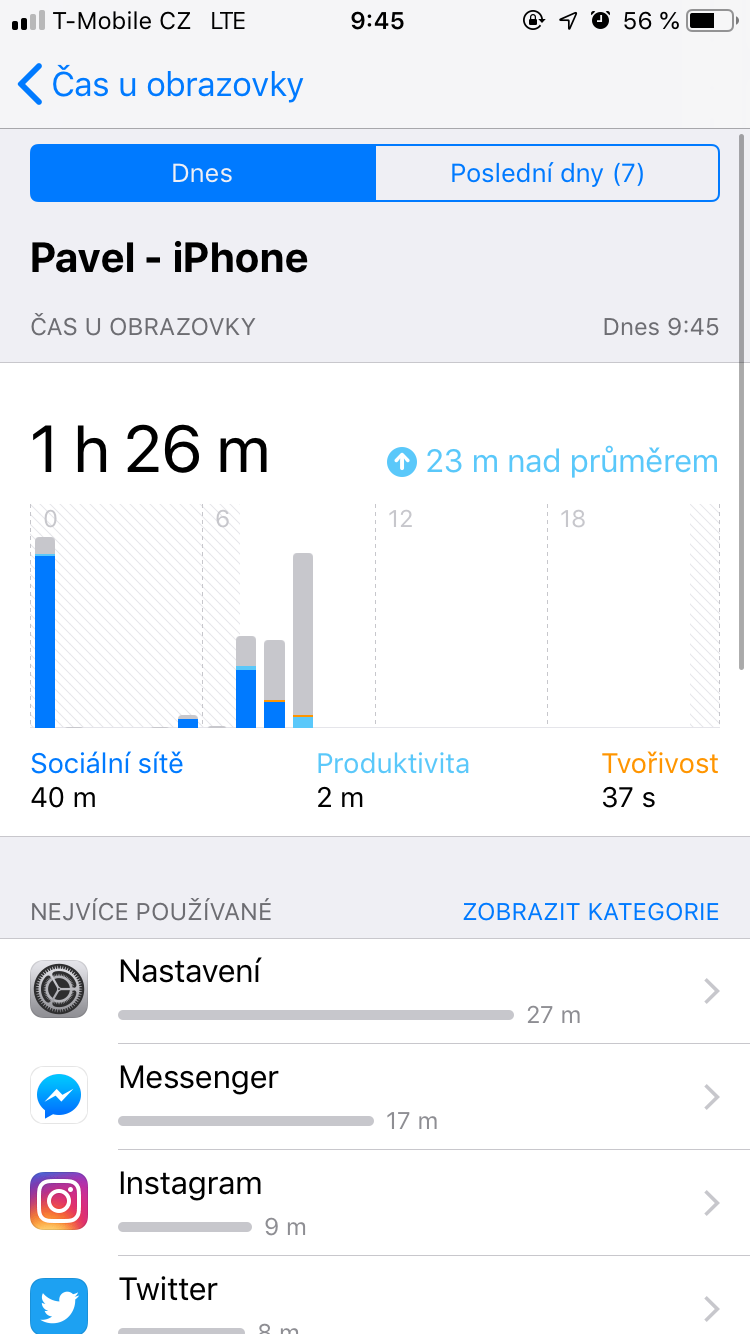

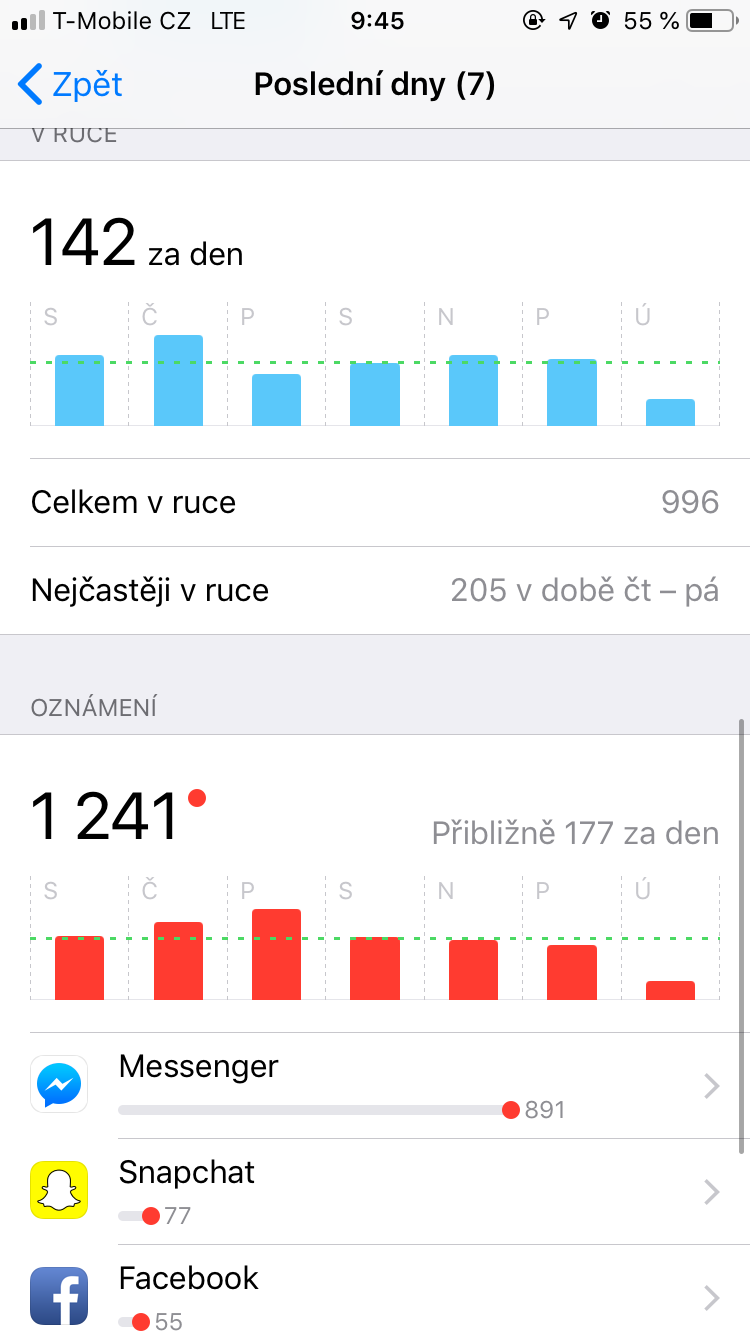
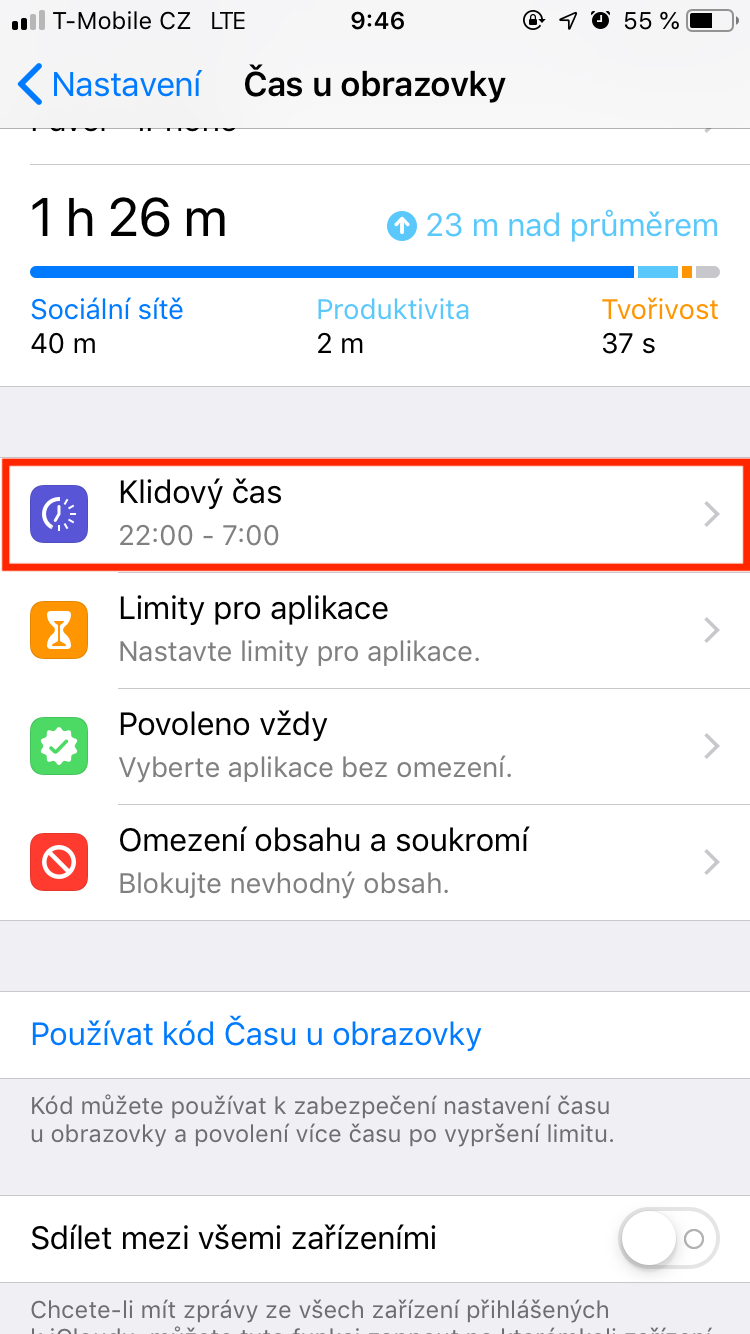
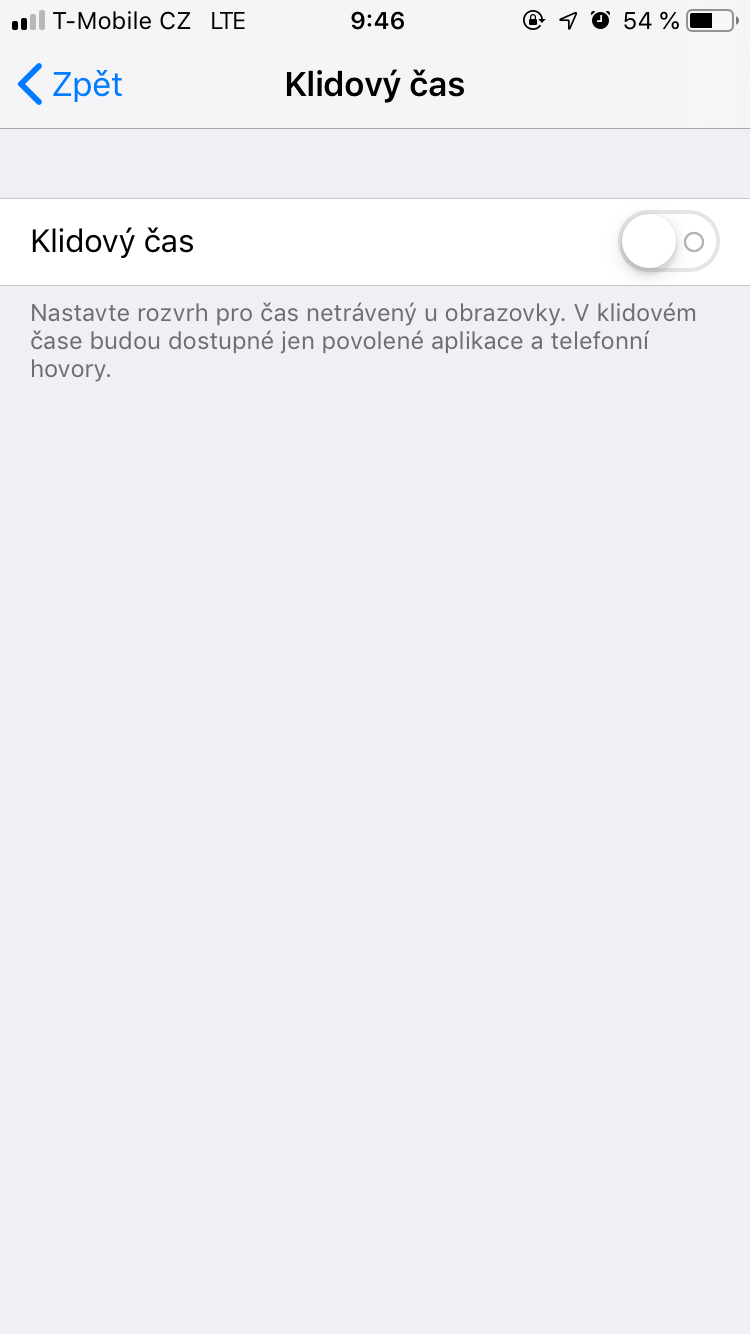
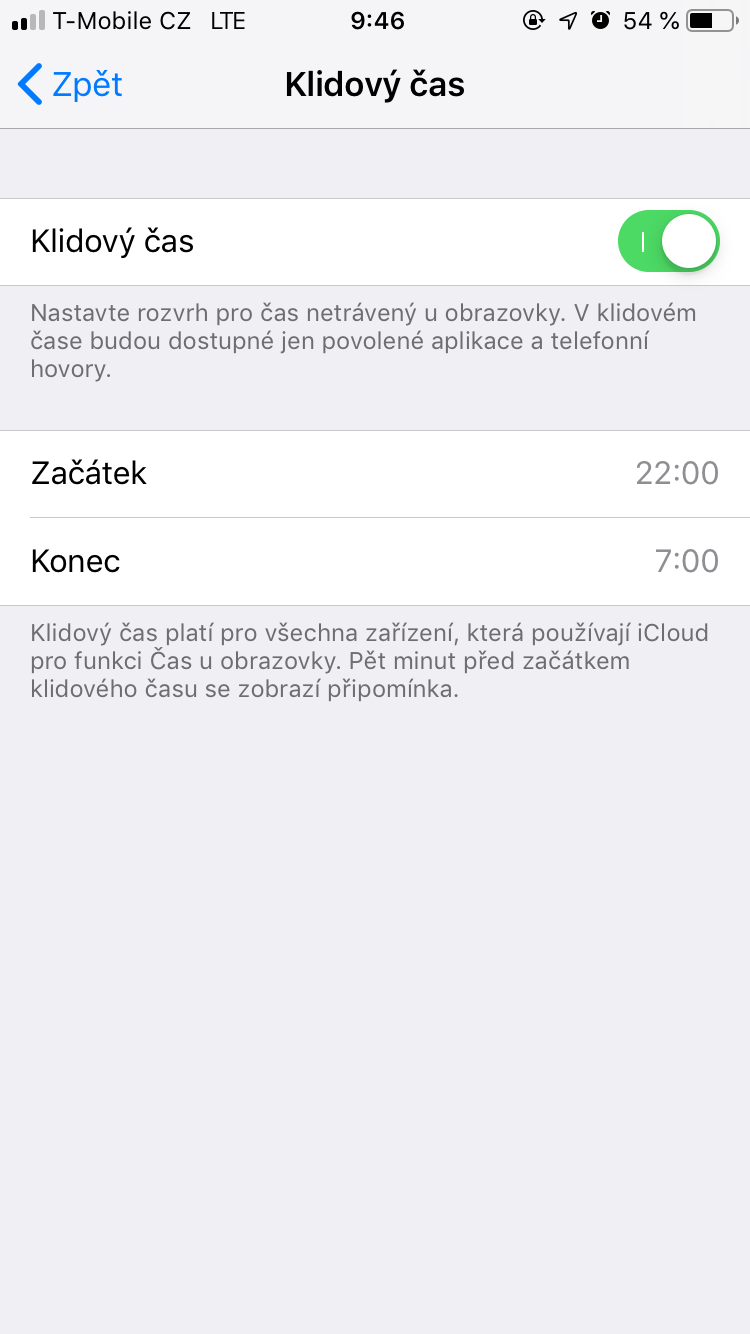
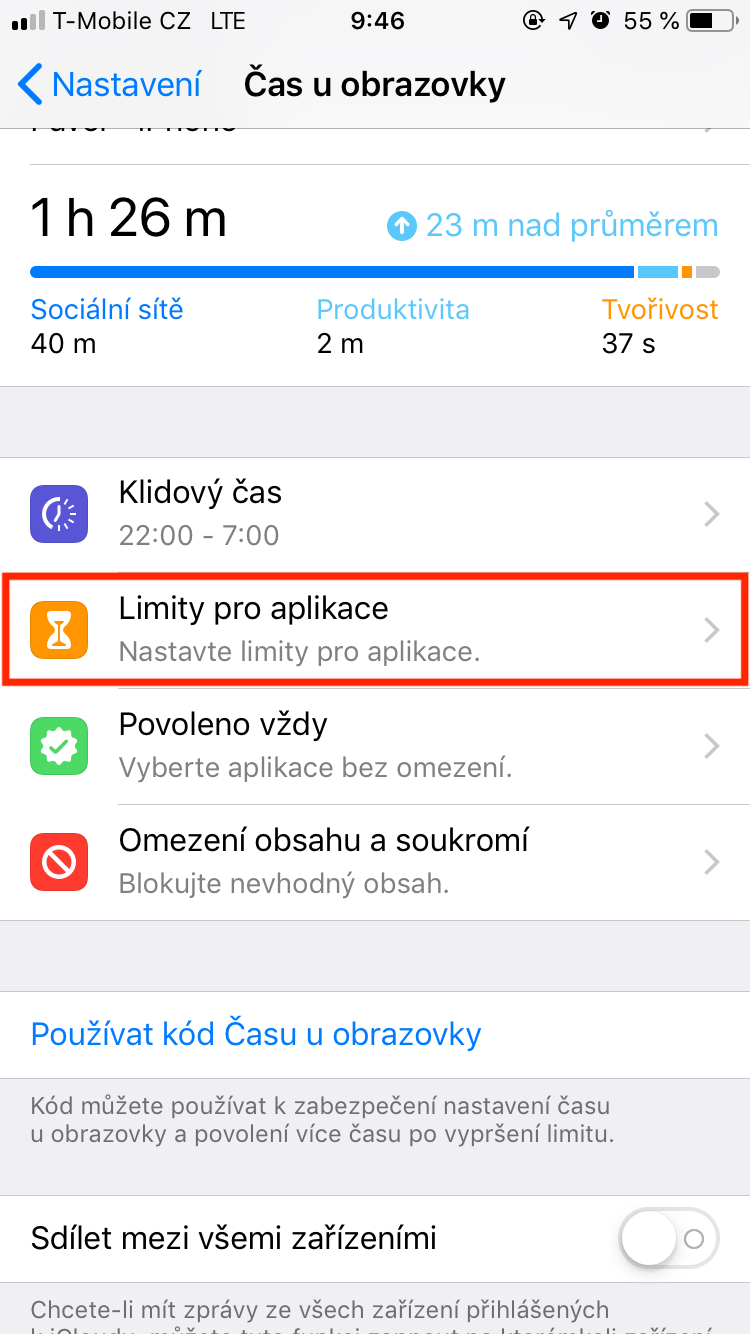
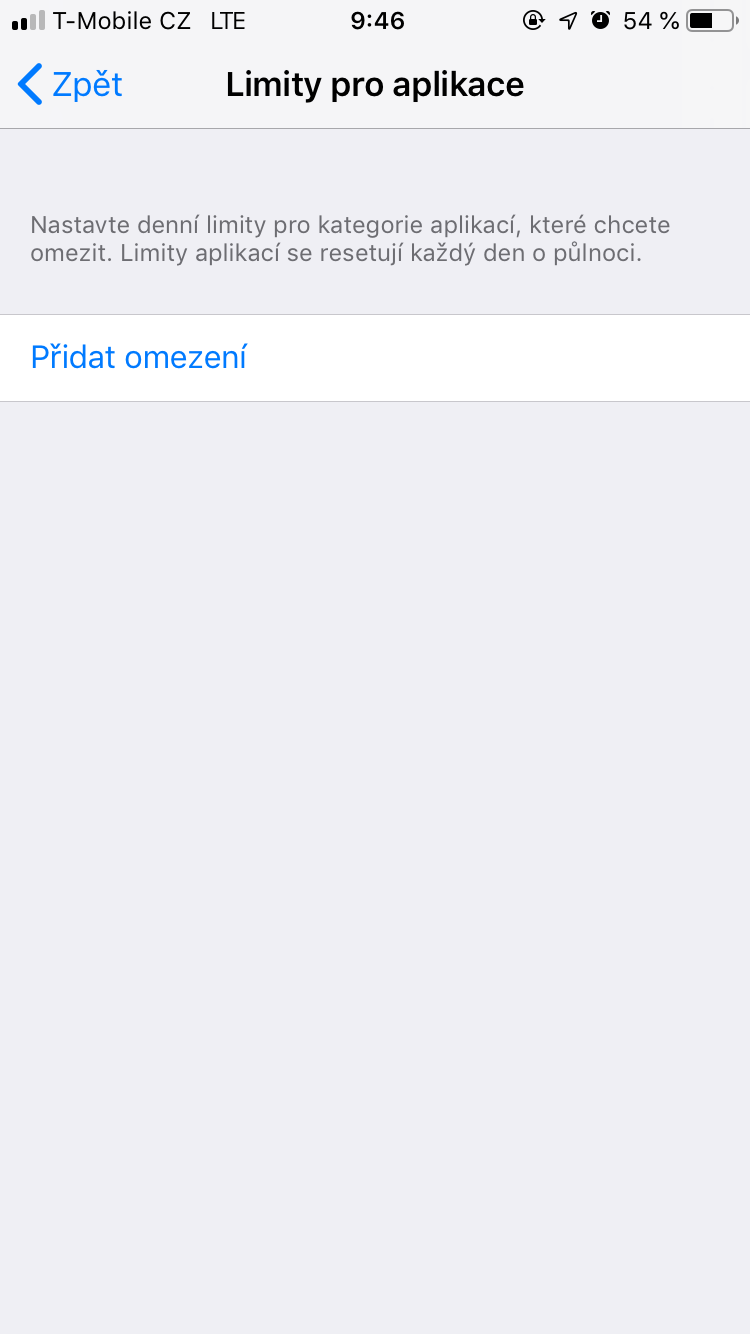
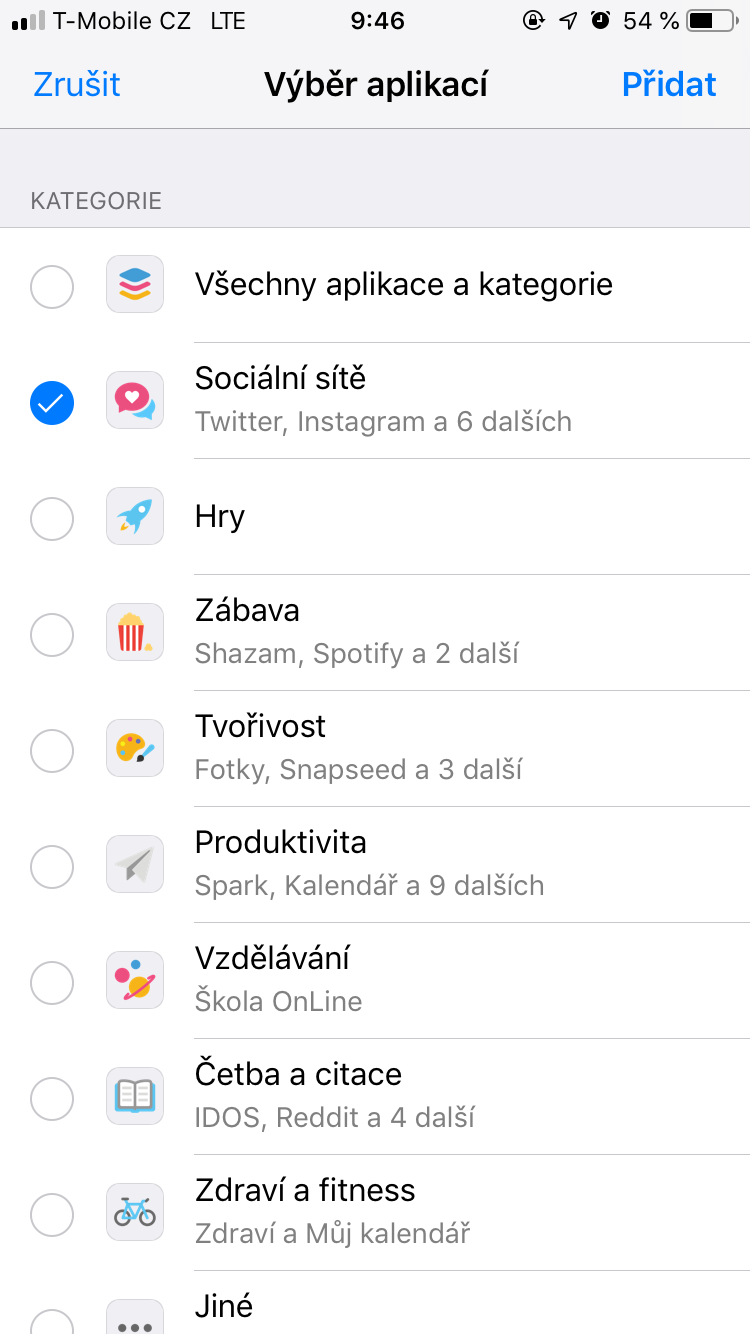
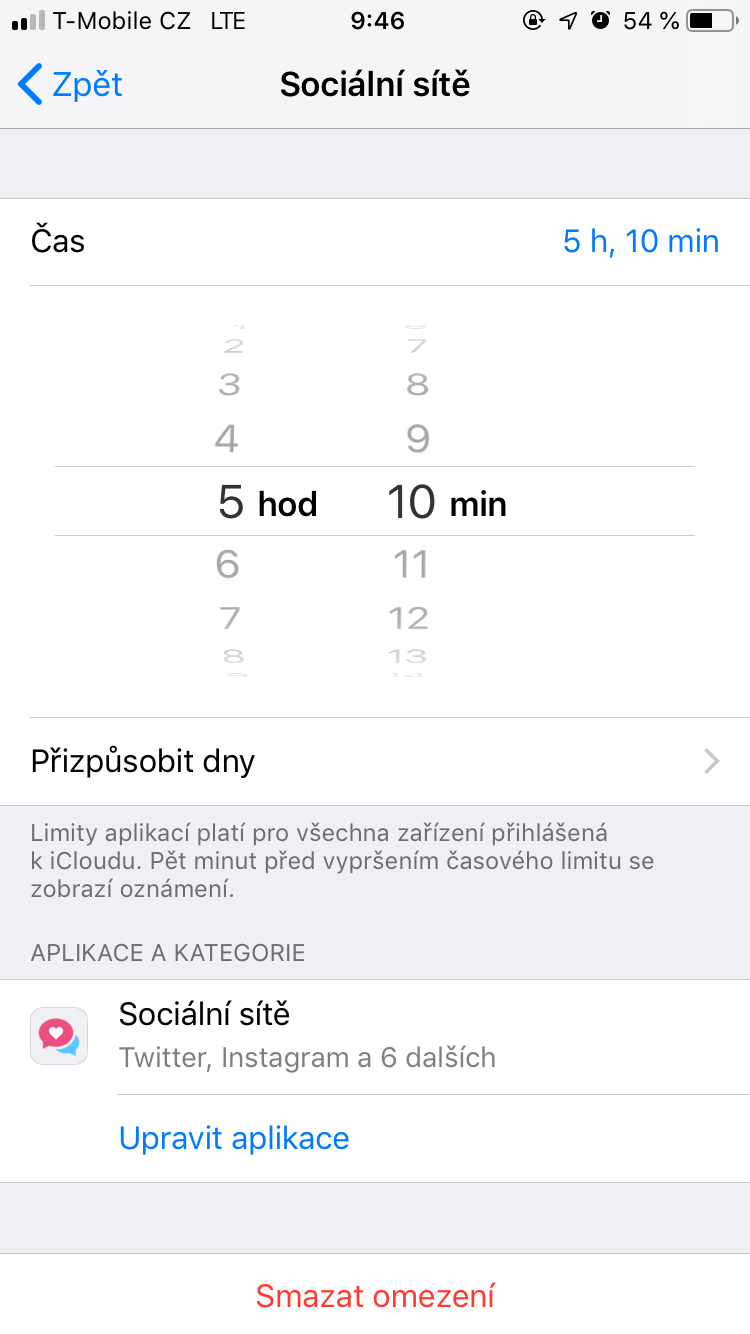
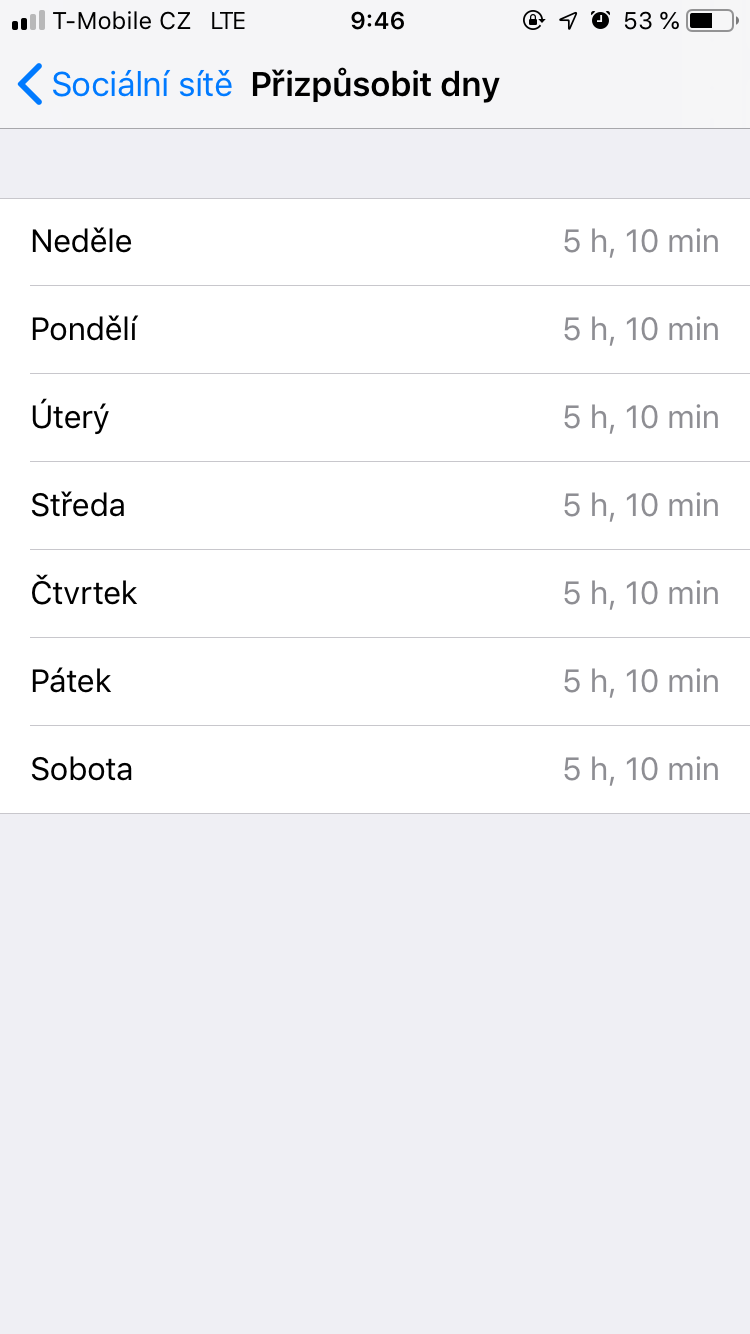
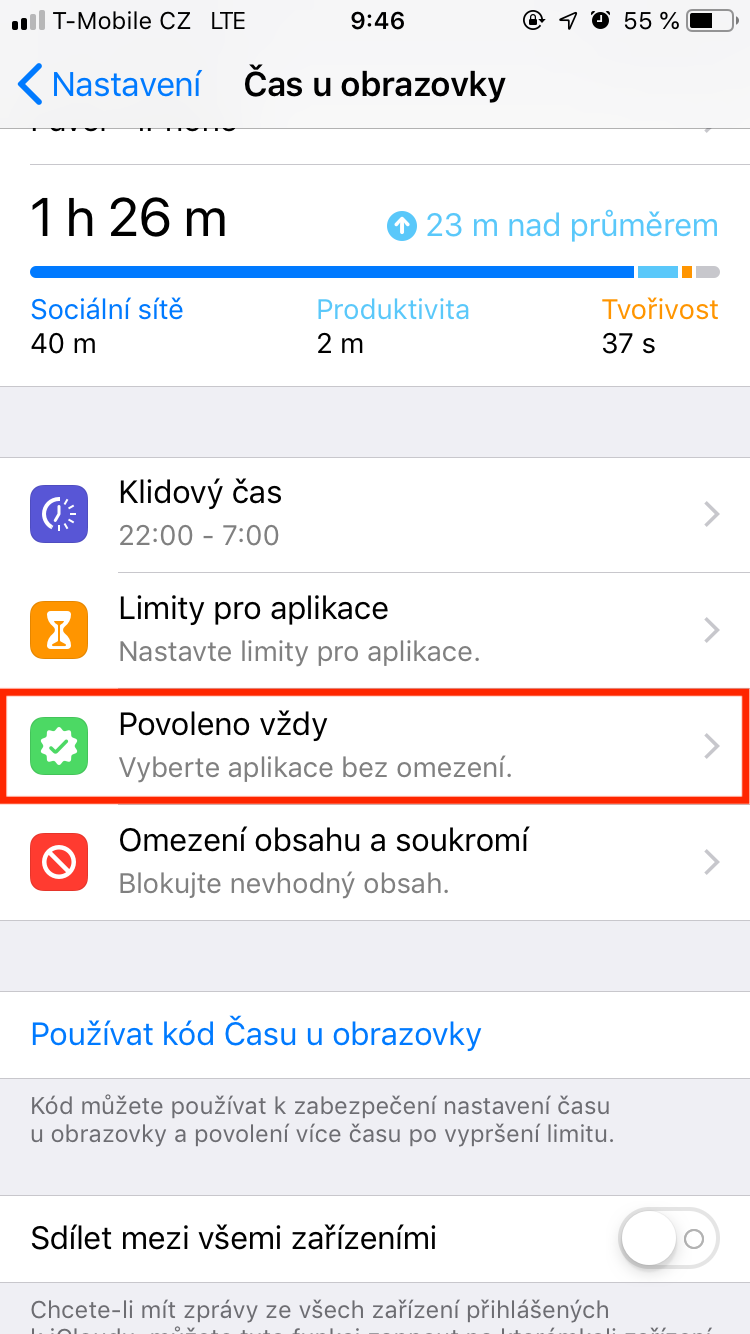

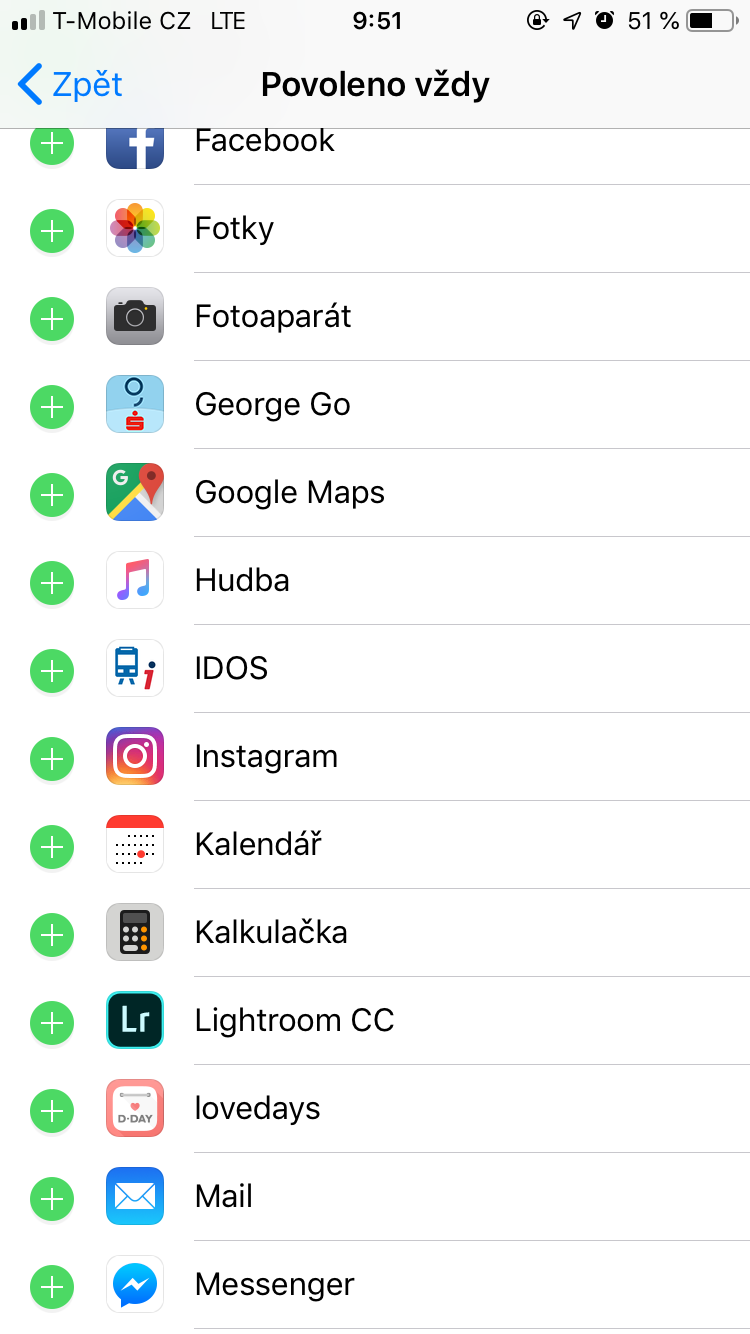
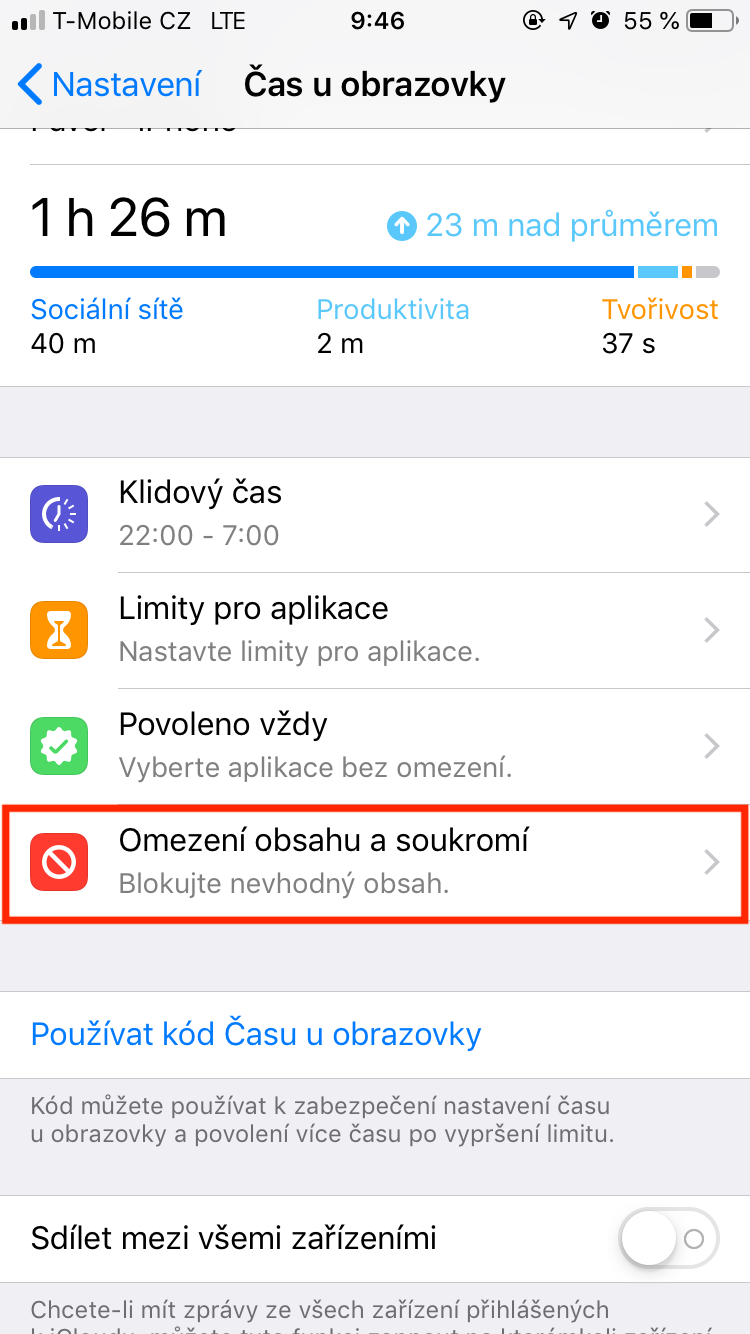
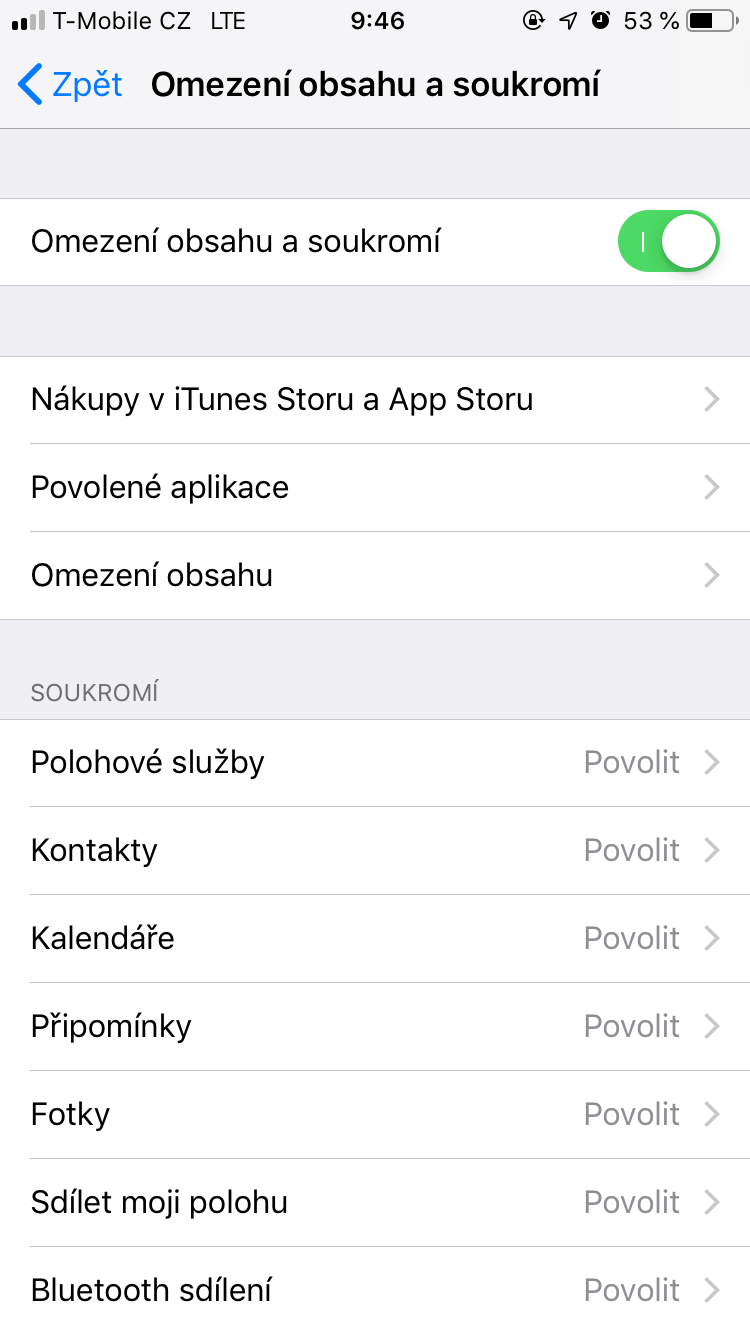
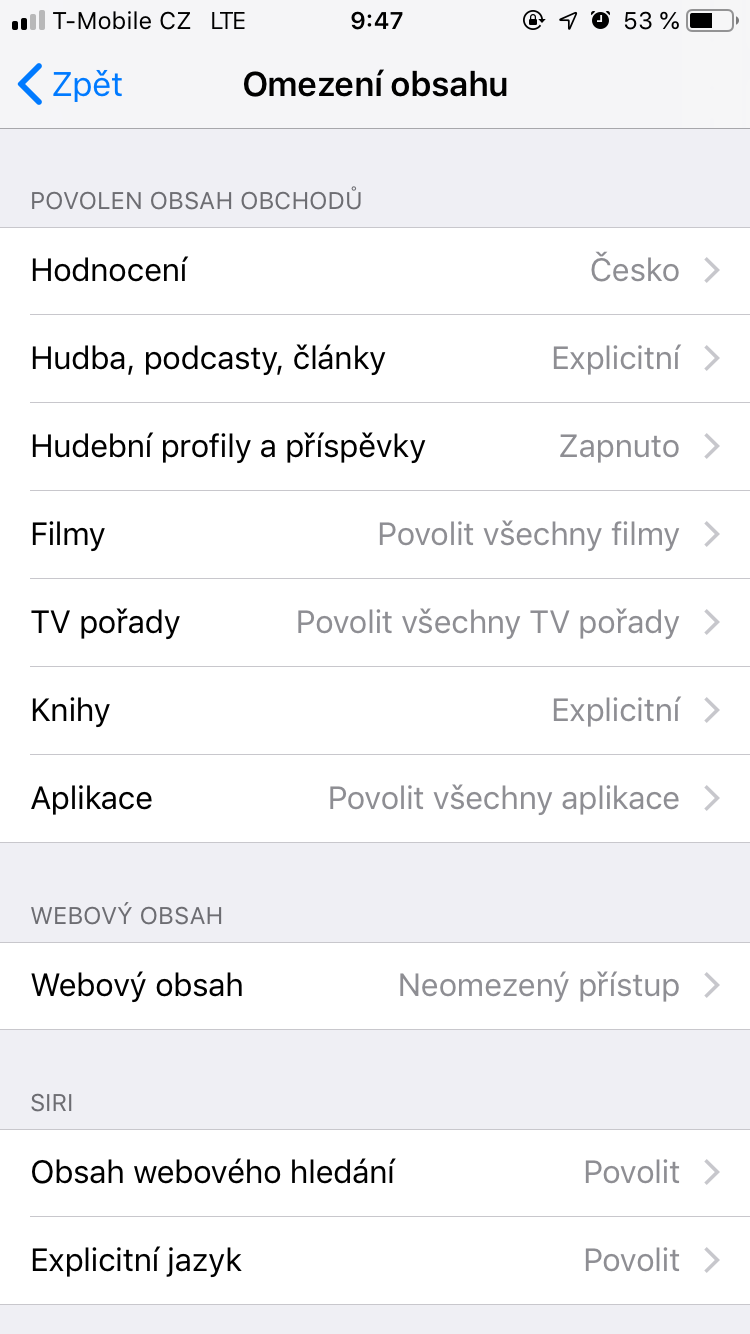
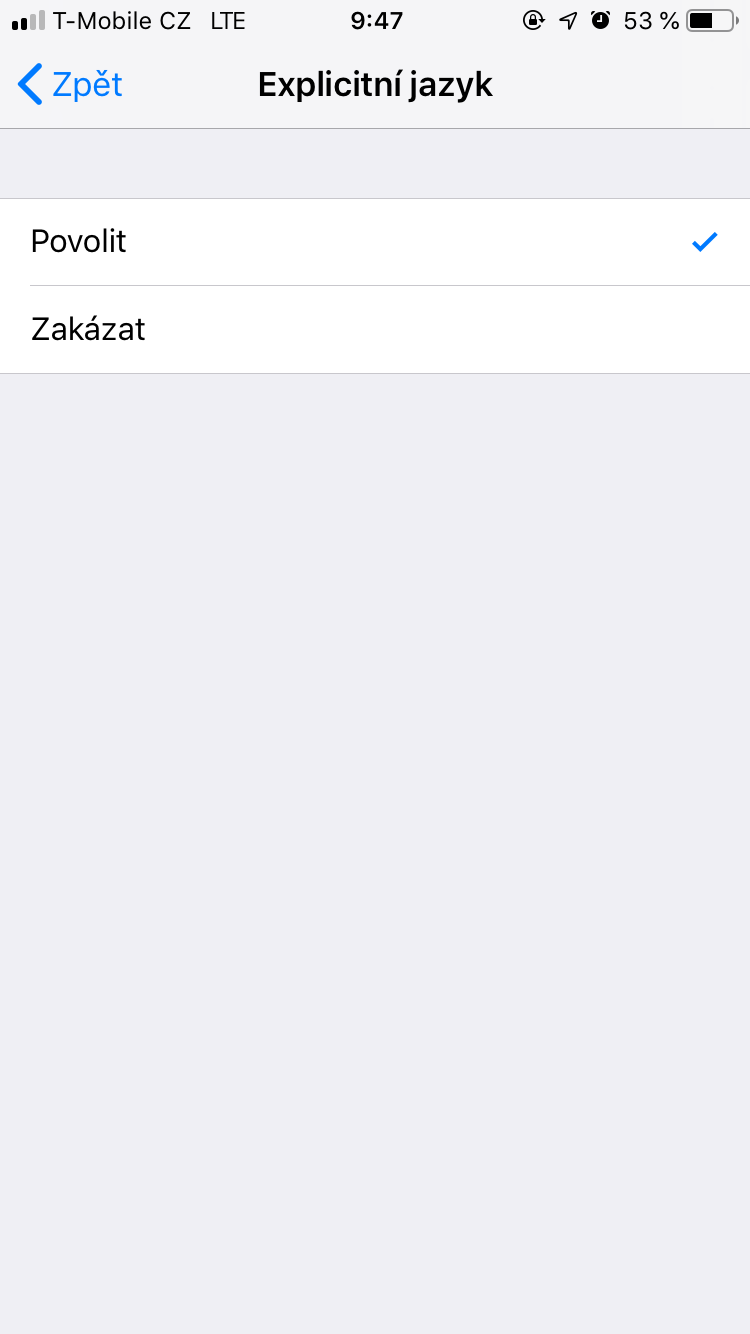
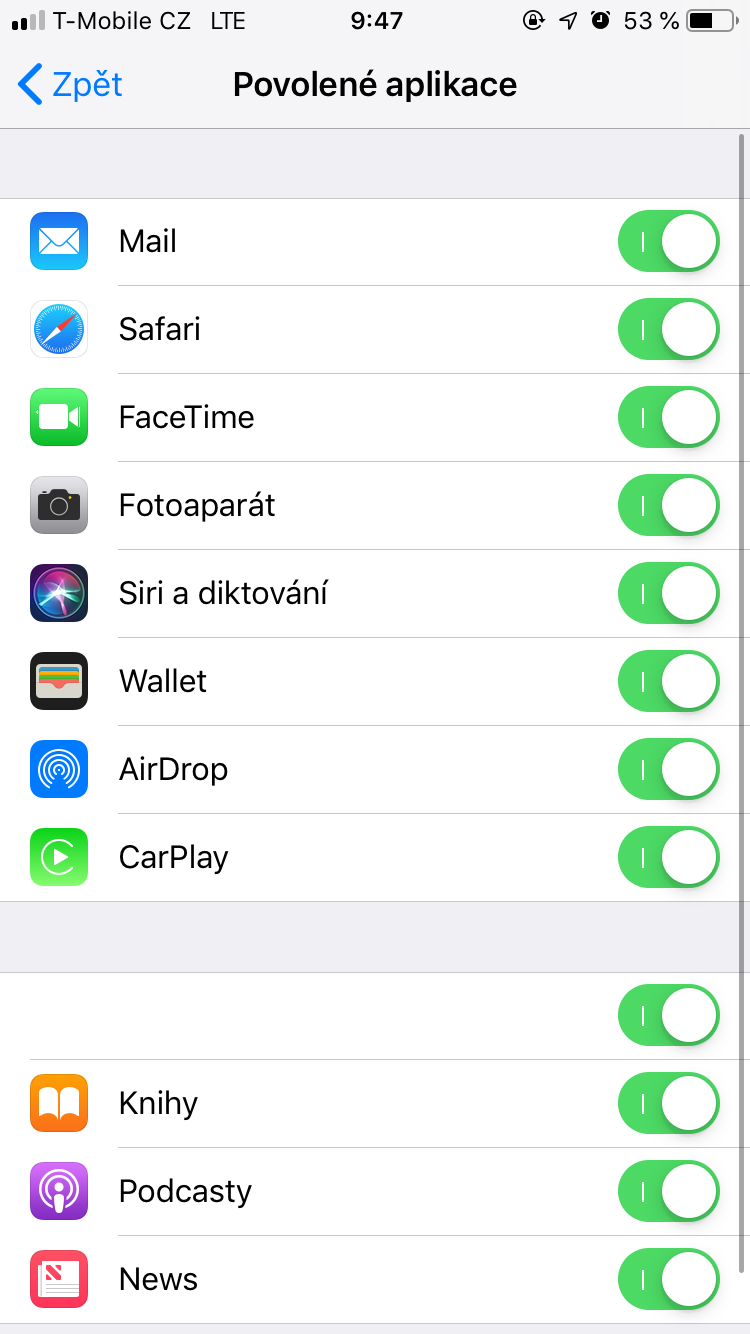
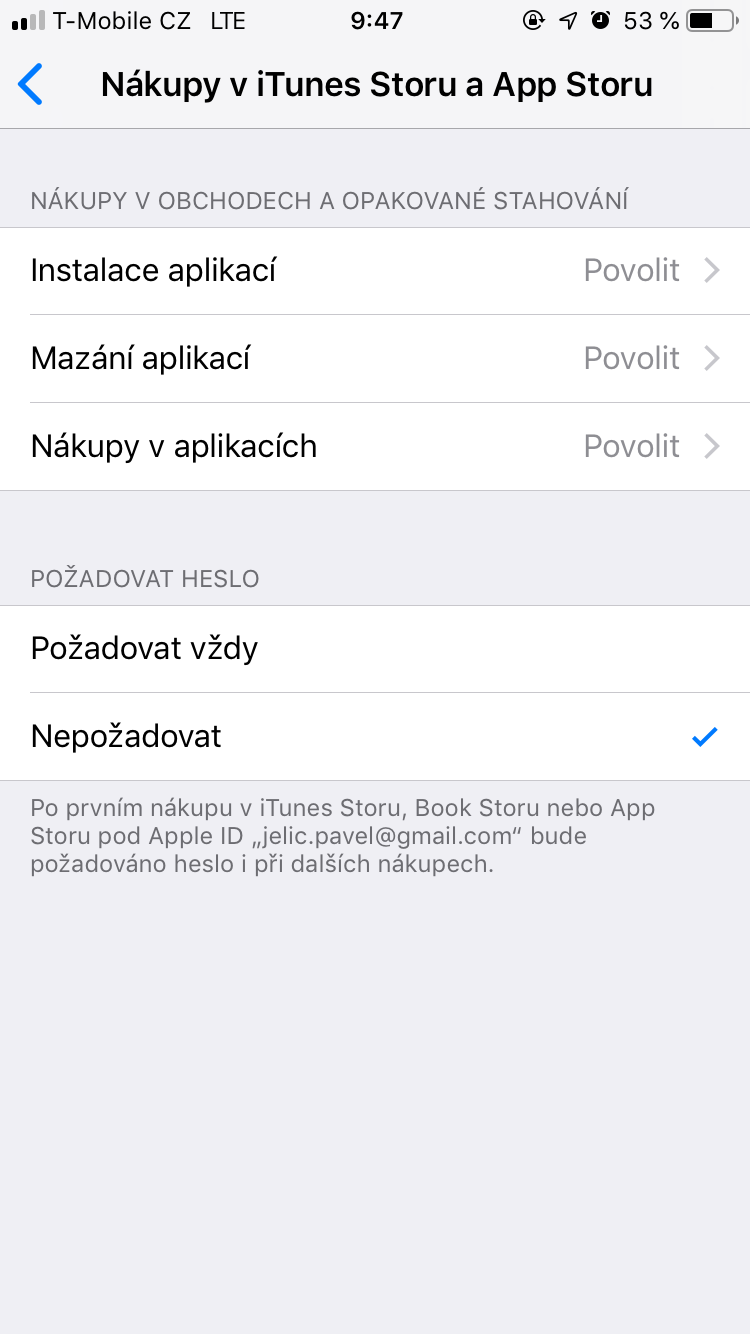



A kde najdu včerejší den? 😁
Vše fajn ale nefunguje sdílení mezi zařízeními. Nevidím synův tablet a nejde to nastavit. Asi to chce aktualizaci ios.
Sem to raději vypnul. Mě by potěšilo kdyby radši místo ikonek udělali živé dlaždice které jsou přehledné.
Jen nevím proč pánové z Applu nám čas trávený u obrazovky měří v metrech.
Značka „m“ má u veličin jediný mezinárodně schválený význam.
Jedině, že by v Americe věděli něco, co my tady ještě ne.
Pobavils :-D Pokud si to ale myslel vážně, tam M jsou Minuty ;-) Ty Ameriko!
Pokud ty to myslíš vážně tak ti bohužel musím říct že minuta jako jednotka času má značku „min“.
Mne na tom strašne vadí, že tam je čas za posledných 24 hod a nepočíta to od polnoci do polnoci
Funkce úpně k ničemu…..
sice novinka, ale jen zajimavost. Spis radsi nevedet kolikrat sem zvedl telefon :D